- English (English)
- Chinese Simplified (简体中文)
- Chinese Traditional (繁體中文)
- Czech (Čeština)
- Danish (Dansk)
- Dutch (Nederlands)
- Estonian (Eesti)
- French (Français)
- German (Deutsch)
- Greek (Ελληνικά)
- Hebrew (עִברִית)
- Hungarian (Magyar)
- Italian (Italiano)
- Japanese (日本語)
- Korean (한국어)
- Polish (Polski)
- Portuguese (Brazilian) (Português (Brasil))
- Slovak (Slovenský)
- Spanish (Español)
- Swedish (Svenska)
- Turkish (Türkçe)
- Ukrainian (Українська)
- Vietnamese (Tiếng Việt)
Запис на PDF документи
Редакторът за PDF Ви позволява да записвате цели PDF документи или само избрани страници. Предлагат се различни опции за записване.
- За да запишете промените, които сте направили в текущия PDF документ, щракнете върху Файл > Запис. Или щракнете върху
 в главната лента с инструменти.
в главната лента с инструменти. - За да запишете текущия PDF документ с различно име или в друга папка, щракнете върху Файл > Записване като > PDF документ.... Или щракнете върху
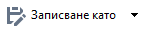 в главната лента с инструменти и после щракнете върху PDF документ....
в главната лента с инструменти и после щракнете върху PDF документ.... - За да запишете Вашия документ като PDF документ, в който потребителите ще могат да избират, копират и редактират съдържание, щракнете върху Файл > Записване като > PDF документ с възможности за търсене. Или щракнете върху Записване като в главната лента с инструменти и после щракнете върху PDF документ с възможности за търсене.
В резултат PDF документът ще бъде конвертиран в PDF документ с възможност за търсене, като се използват текущо избраните опции за запис. За да промените опциите за запис, щракнете върху бутона Опции... в диалоговия прозорец за запис и изберете желаните опции за запис в раздела PDF. - За да запишете PDF документ без текстов слой (в такива PDF документи не може да се търси и съдържанието им не може да бъде избрано, копирано или редактирано), щракнете върху Файл > Записване като > PDF документ само с изображения. Или щракнете върху Записване като в главната лента с инструменти и после щракнете върху PDF документ само с изображения.
В резултат PDF документът ще бъде конвертиран в PDF документ само с изображения, като се използват текущо избраните опции за запис. За да промените опциите за запис, щракнете върху бутона Опции... в диалоговия прозорец за запис и изберете желаните опции за запис в раздела PDF.
 За да конвертирате само някои страници от документа, в панела Страници изберете страниците, които искате да запишете, и щракнете върху Записване като в контекстното меню.
За да конвертирате само някои страници от документа, в панела Страници изберете страниците, които искате да запишете, и щракнете върху Записване като в контекстното меню.
11/2/2018 4:19:10 PM